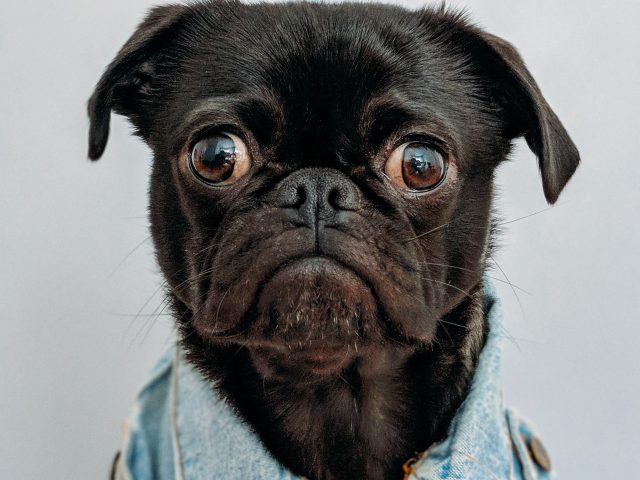Dodanie pliku ads.txt do serwisu to jeden z kroków zapewniających poprawne działanie stosowanych rozwiązań monetyzacyjnych. Dotyczy to także stron zbudowanych na platformie WordPress. Plik zawiera listę dostawców reklam upoważnionych do sprzedaży Twojego ad inventory w celu zwiększenia przejrzystości prowadzonych działań reklamowych. Krótko mówiąc, jest to rodzaj publicznej deklaracji, która determinuje, kto może sprzedawać przestrzeń reklamową Twojego serwisu. Czytaj dalej i dowiedz się jak dodać plik ads.txt do swojego WordPressa!
Skąd wziąć plik ads.txt
Istnieją dwa sposoby na pozyskanie pliku ads.txt. Możesz stworzyć go samodzielnie lub otrzymać go od swojego dostawcy reklam ⎼ niektóre sieci reklamowe, jak optAd360, dostarczają wydawcom wszystko, czego potrzeba do skutecznej monetyzacji serwisów, w tym ads.txt. W artykule na temat tworzenia ads.txt znajdziesz instrukcje dotyczące obu powyższych metod wraz z listą informacji, które należy uwzględnić w pliku. Alternatywnie, (zakładając, że korzystasz z któregoś tych rozwiązań) możesz wygenerować bazę ads.txt automatycznie z konta Google AdSense, lub Ad Manager, a następnie uzupełnić plik o dane nowych dostawców.
Jak dodać plik ads.txt w WordPressie
Najwygodniejszym sposobem dodania, edycji lub aktualizacji pliku ads.txt w WordPressie jest zrobienie tego za pomocą odpowiedniej wtyczki. Platforma udostępnia wiele różnorodnych wtyczek, które pozwalają wygodnie zarządzać niemal każdym rodzajem plików. W artykule o implementacji skryptu optAd360 AI Engine w WordPressie opisaliśmy prosty sposób instalowania dowolnej wtyczki na tej platformie.
Jedną z bezpłatnych wtyczek dedykowanych plikom ads.txt na platformie WordPress jest Ads.txt Manager. Jak sama nazwa wskazuje, wtyczka umożliwia zarządzanie plikiem. Dodana do WordPressa sprawia, że wdrażanie ads.txt staje się intuicyjne i bezproblemowe, zobacz sam:
- Zainstaluj i aktywuj wtyczkę Ads.txt Manager.
- Znajdź „Ustawienia” na bocznym panelu administracyjnym.
- Wybierz „Ads.txt”.
- Wstaw wszystkie niezbędne pozycje (skopiuj je ze stworzonego lub otrzymanego pliku).
- Zapisz zmiany.
To wszystko! Teraz sprawdź, czy nie popełniłeś żadnych błędów podczas wstawiania poszczególnych pozycji oraz, czy wszystkie jego elementy są na swoim miejscu. Pamiętaj, aby nie pominąć niczego, nawet przecinka! Jeśli wszystko poszło dobrze, powinieneś zobaczyć pełną listę autoryzowanych sprzedawców Twojej przestrzeni reklamowej po dodaniu „/ads.txt” do adresu serwisu.